在使用电脑的过程中,正确关机是非常重要的一个环节,这不仅关系到数据的安全保存,还能有效延长电脑的使用寿命。经常会有人问,电脑关机应该按哪个键?正确的关机步骤是什么?本文将为您详细解答这些问题,并提供一系列实用的电脑使用技巧。
电脑关机应该按哪个键?
在大部分情况下,Alt+F4是我们最常用的组合键来触发关机指令。但在不同的操作系统及相应的使用场景下,可能还会有其他的快捷键或步骤来执行关机。接下来,我们将详细讲解在不同情境下的正确操作步骤。

正确关机步骤
Windows系统
步骤1:点击"开始"按钮
在Windows系统的电脑桌面上,点击左下角的"开始"按钮,这是进入系统设置和执行关机操作的首要步骤。
步骤2:选择电源图标
点击"开始"按钮后,通常会看到一个电源状态图标,它可能在屏幕的左下角或者右下角。
步骤3:选择"关机"
点击电源图标后,会出现一些选项,在这些选项中选择"关机"。如果系统设有快速关机的热键,用户也可直接通过Alt+F4组合键打开关机对话框,然后按下Enter键确认关机。
macOS系统
对于使用Mac电脑的用户,关机步骤略有不同:
步骤1:点击屏幕左上角的苹果图标
在几乎所有版本的macOS中,用户都可以通过点击屏幕左上角的苹果图标,来打开系统菜单。
步骤2:选择"关机..."
在出现的系统菜单中,选择"关机..."选项。随后,系统会询问是否确定要关机。
Linux系统
不同发行版的Linux系统可能会有不同的关机图形界面,但普遍可以使用以下步骤:
步骤1:打开系统菜单
通常通过桌面环境提供的菜单按钮,或者使用Alt+F2快捷键输入命令行。
步骤2:输入关机命令
在命令行中输入`sudoshutdown-hnow`或者使用图形界面提供的关机选项。
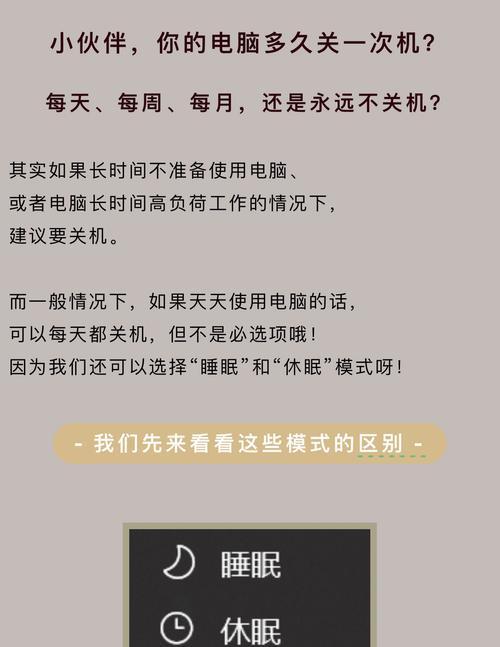
常见问题解答
问题1:在强制关机的情况下是否应该直接切断电源?
不建议直接切断电源。强制关机(如直接按电源键关闭电源)可能会造成未保存的数据丢失,并且长期这样做可能对系统文件和硬件造成损害。正确的做法是使用上述提到的关机步骤,给电脑一个正常的关机信号。
问题2:如果电脑卡死,无法正常关机怎么办?
如果遇到电脑卡死无法正常关机,建议依次尝试以下方法:重启电脑、使用任务管理器结束无响应的应用、尝试安全模式关机,或者在极端情况下使用Ctrl+Alt+Delete组合键选择关机。
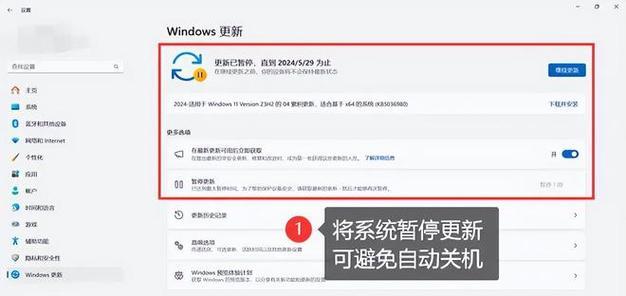
结语
通过以上详细解说,相信您已经清楚了解电脑关机应该按哪个键以及正确的关机步骤。记住这些基本的操作步骤是日常电脑使用中的重要技能。掌握正确的关机方法,不仅可以避免数据丢失的风险,还能保护电脑硬件,延长使用寿命。如您在使用电脑过程中还有其他疑问,随时欢迎查询相关信息或咨询专业技术人员。
标签: #电脑









